3DMax中怎么按颜色选择模型?
溜溜自学 室内设计 2021-09-28 浏览:1457
大家好!我是小溜。当场景中有多个模型时,鼠标选择不容易,这可以使用按颜色选择模型。那么,3DMax中怎么按颜色选择模型呢?这里给大家演示3DMax中通过创建简单模型并使用按颜色选择模型的方法,感兴趣的爱好者可以一起来学。
想要更深入的了解“3DMax”可以点击免费试听溜溜自学网课程>>
工具/软件
电脑型号:联想(lenovo)天逸510s; 系统版本:Windows7; 软件版本:3DMax2010
方法/步骤
第1步
打开3D Max软件(这里用的3D Max2010版的软件)。可看到四个视图窗口,在【透视图】区,绘制出一个球体和圆锥体的图形出来,如下图所示。
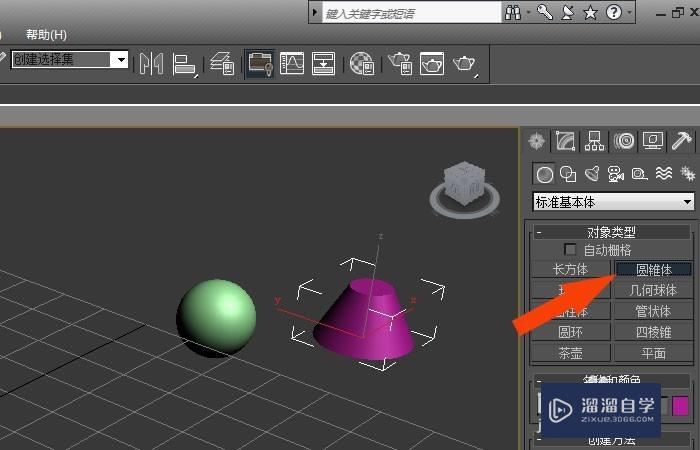
第2步
接着,在【基本体】面板中,选择圆柱体和茶壶在【透视图】区中绘制出来,如下图所示。
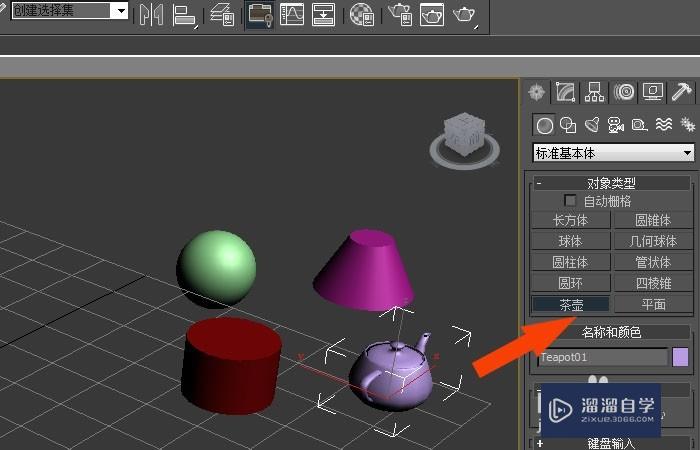
第3步
然后,鼠标左键单击选择圆柱体,每次可选择一个模型,如下图所示。

第4步
接着,在【透视图】区中,通过鼠标左键选择圆锥体,单击颜色按钮,可以修改颜色,比如改成红色,如下图所示。
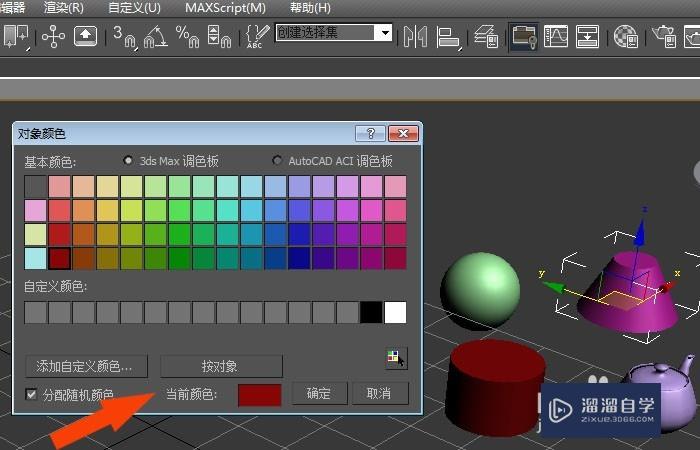
第5步
然后,在【透视图】区中,可以看到圆锥体显示为红色,如下图所示。
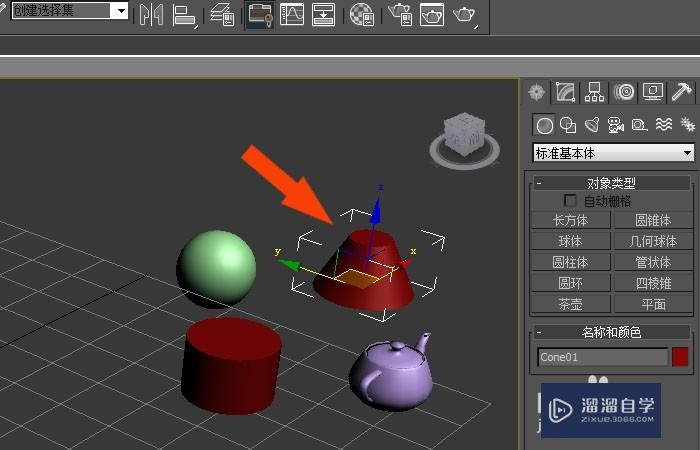
第6步
接着,鼠标左键单击菜单中的【编辑】下的按颜色选择方式,如下图所示。
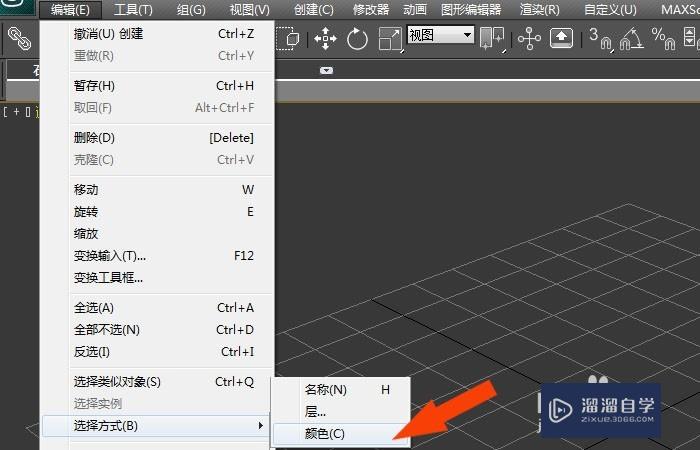
第7步
最后,在透视图中,可以看到选择红颜色的模型,就选择出了两个模型图形,通过按颜色选择模型,在场景中可以快速选择需要修改的模型,如下图所示。大家通过实例也来做做吧。
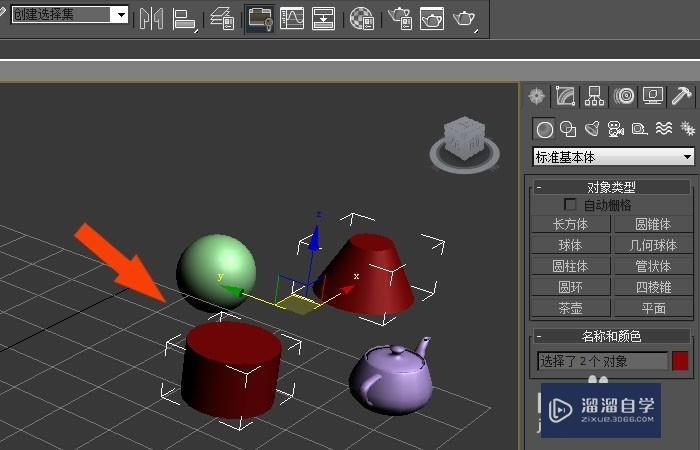
温馨提示
以上就是关于“3DMax中怎么按颜色选择模型?”全部内容了,小编已经全部分享给大家了,还不会的小伙伴们可要用心学习哦!虽然刚开始接触3DMax软件的时候会遇到很多不懂以及棘手的问题,但只要沉下心来先把基础打好,后续的学习过程就会顺利很多了。想要熟练的掌握现在赶紧打开自己的电脑进行实操吧!最后,希望以上的操作步骤对大家有所帮助。
相关文章
距结束 04 天 06 : 41 : 11
距结束 01 天 18 : 41 : 11
首页







